10 個 Windows 11 設定可最大程度延長筆記型電腦電池壽命

筆記型電腦電池的效能會隨著時間的推移而下降,容量也會減少,導致正常運作時間縮短。但在調整一些更深層的 Windows 11 設定後,您應該會看到電池壽命明顯改善。
近年來,應用程式和作業系統中的暗模式變得越來越流行,主要是因為它的美觀和日落後易於觀看。
Windows 附有深色主題,可提高系統的整體美感。但是,此選項是有限的,並且不會影響某些應用程式。記事本就是這樣一款應用程序,您必須在其上手動啟用暗模式。
在本教程中,Quantrimang.com 將詳細討論在 Notepad 和 Notepad++ 中啟用暗模式的步驟。進行這些更改並恢復它們很容易。
目錄
如果您不確定此功能,請先閱讀 Quantrimang.com 的指南,以了解什麼是暗模式以及它如何運作,然後再深入了解如何啟用它。
在 Windows 10 上的記事本中啟用暗模式的最簡單方法是修改「設定」應用程式中的「輕鬆存取」設定。如果您不想啟用該功能,您可以使用 Microsoft Store 下載類似的第三方應用程式。
無論您喜歡哪一種方法,本文都會詳細介紹。
高對比度功能是專為有視力障礙的使用者設計的,因此可能不適合所有人。此功能隱藏背景,並將一些 UI 控制項(如按鈕)著色為淺色,以便於導航。此模式將整個 Windows 主題變更為黑色,而文字保持白色。
啟用此功能的方法如下:
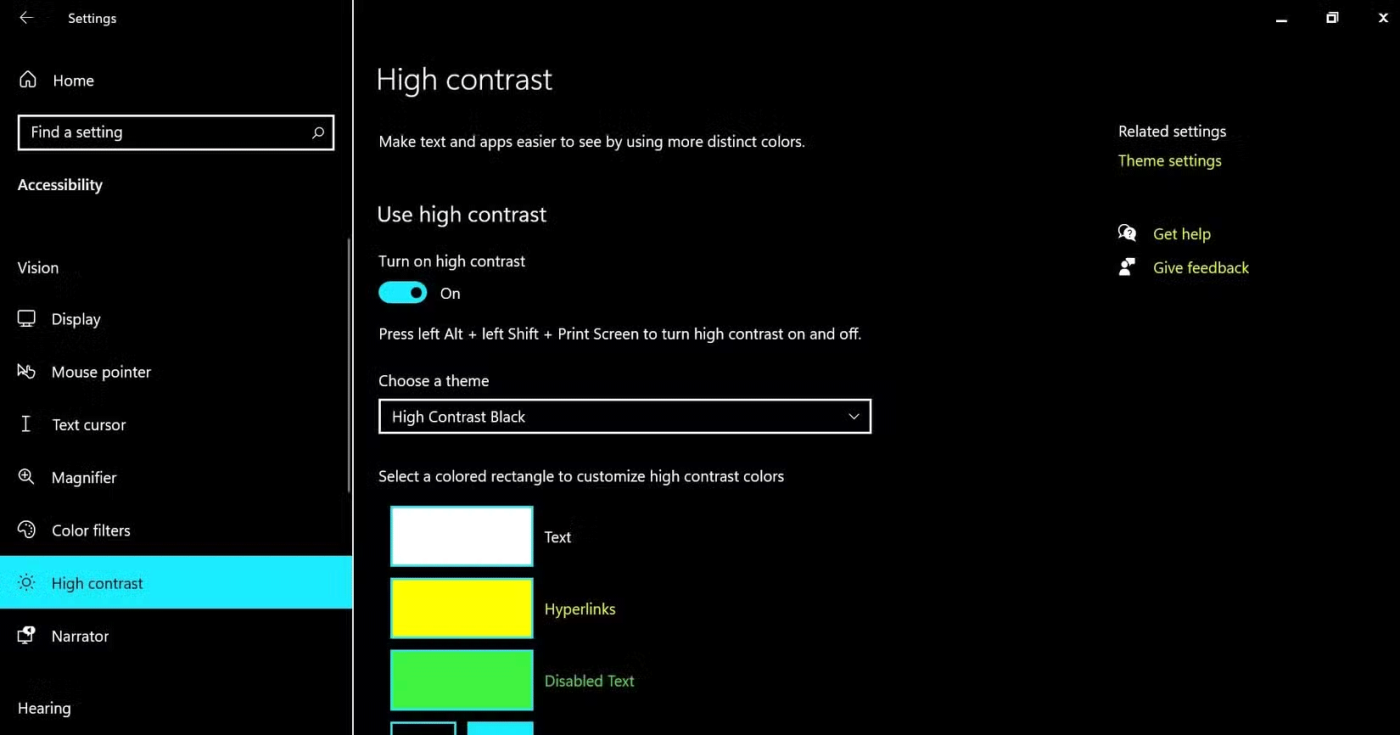
您的系統將需要幾秒鐘來應用這些變更。完成後,您可以啟動記事本應用程式來測試變更。
如前所述,高對比度可能不適合所有人。如果您不想啟用它,您可以使用 Microsoft Store 下載第三方替代品。
最受歡迎的選項是Black Notepad 應用程序,其功能與 Windows 中的預設記事本幾乎完全相同。它在 Microsoft Store 中免費提供,因此您可以下載並立即開始使用它。
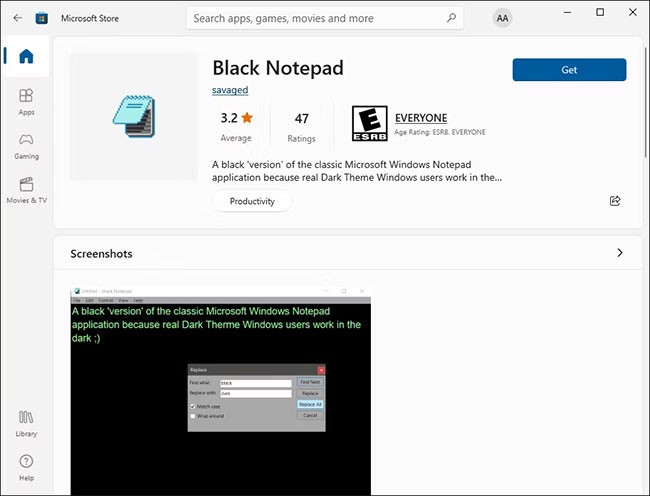
如果您經常使用記事本,您還可以在線搜尋具有高級功能的其他選項。
如果您下載了第三方文字編輯器並想繼續使用它而不是記事本,則應將其設定為預設編輯器。為此,右鍵單擊任何文字檔案並選擇開啟方式>選擇其他應用程式。
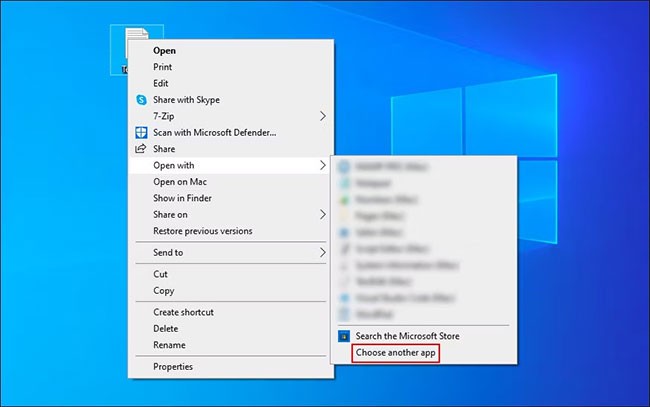
在以下對話方塊中選擇目標應用程序,然後選取「始終使用此應用程式開啟.txt檔案」方塊。
新的 Windows 作業系統還允許使用者在其係統上啟用和自訂暗模式,就像 Windows 10 一樣。如果您是 Windows 11 用戶,請依照下列方法之一在記事本中啟用暗模式。
透過這種方法,我們將整個系統切換到暗模式。但是,如果您的 Windows 記事本未配置為使用系統主題,則這些變更將無法運作。在這種情況下,您可以繼續下面的方法。
您可以在「設定」應用程式中進行以下變更:
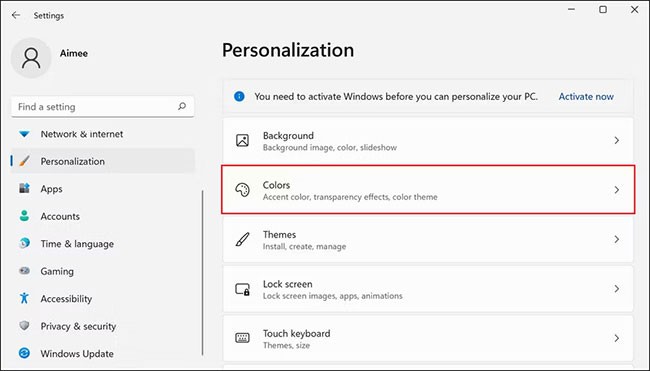
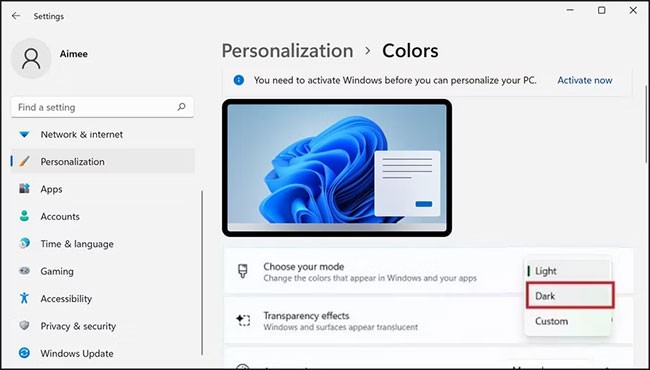
現在,您可以啟動記事本並檢查暗模式是否已成功啟用。如果沒有,請嘗試按照下一個方法中的步驟操作。
在這種方法中,我們將透過存取應用程式中的「設定」選項將記事本主題變更為深色。
請依照以下步驟繼續:
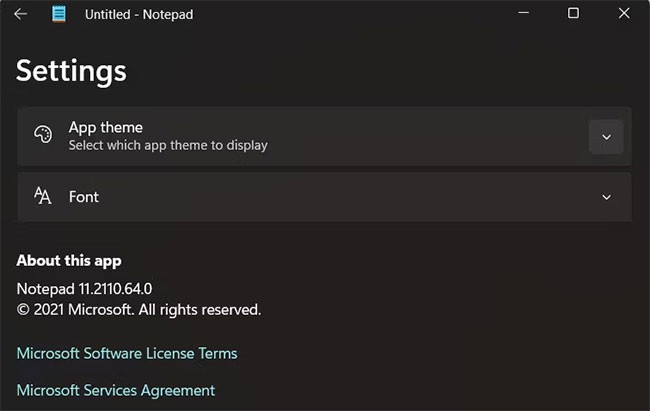
這將成功啟用記事本中的暗模式。但是,在Windows 11中,如果您因某種原因無法遵循上述方法,您也可以從 Microsoft Store 或其他來源安裝第三方應用程式。
Notepad++ 是經典記事本的升級版。這個文字編輯器由微軟開發,提供了經典記事本中沒有的一些高級功能。
您可以在此文字編輯器中使用大約 80 種不同的程式語言,以及一次啟動多個檔案。
如果您使用的是 Notepad++,您可以按照以下步驟在應用程式中啟用深色主題:
啟動 Notepad++ 並前往設定> 樣式配置器。
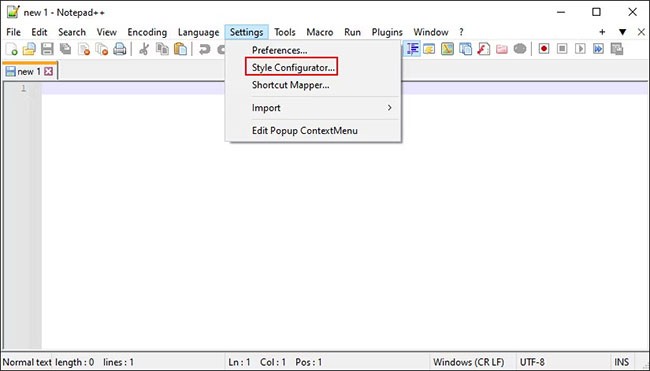
在以下視窗中,展開選擇主題下拉式選單並選擇深黑色。
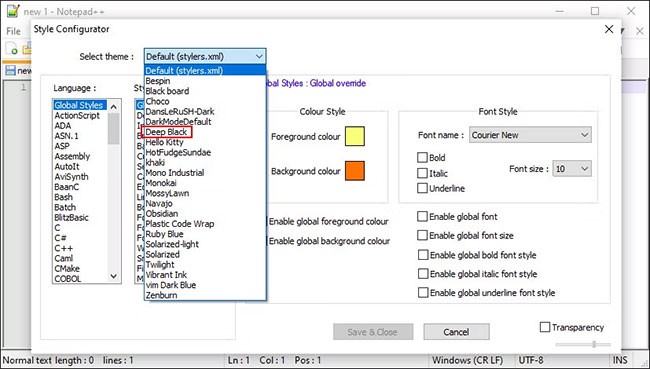
您可以透過變更應用程式的整體樣式、字體和顏色來進一步自訂應用程式。完成後,按一下「儲存並關閉」。
您的 Notepad++ 應用程式現在應該顯示暗模式。不要忘記按照上述步驟將其設定為預設文字編輯器!
筆記型電腦電池的效能會隨著時間的推移而下降,容量也會減少,導致正常運作時間縮短。但在調整一些更深層的 Windows 11 設定後,您應該會看到電池壽命明顯改善。
微軟於 2023 年 5 月在 Windows 11 22H2 KB5026446(版本 22621.1778,也稱為 Moment 3)中引入了藍牙 LE(低能耗)音訊支援。
Windows 11已經正式上線,比起Windows 10,Windows 11也有不少變化,從介面到新功能。請遵循以下文章中的詳細資訊。
90 年代 Windows 版本的懷舊用戶介面總是有一些令人難以置信的酷炫之處。
三年多前,當微軟發布Windows 11時,這款作業系統立即引發了不少爭議。
在 Mac 上建立 Windows 11 可啟動 USB 肯定比在 Windows PC 上更困難,但並非不可能。
Windows 11 於 2021 年 10 月 5 日正式發布。與以往的 Windows 10 重大升級不同,微軟這次並不鼓勵人們升級。
開發商 NTDEV 創建了精簡版 Windows 11,大小僅為 100MB。
微軟透過搭載 Snapdragon X 的 Copilot+ PC 首次展示了其大部分更先進的 AI 功能,而許多搭載英特爾和 AMD 的 Copilot+ PC 則被排除在外。
2024 年 10 月的報告概述了 Windows 11 與其他 Windows 版本相比的市場份額。
正在測試的最新變更解決了 Windows 11 開始功能表最煩人的問題之一,希望它能夠真正發布。
微軟將於 2023 年底停止其免費富文本編輯器寫字板,以便讓用戶過渡到高級 Office 應用程式。
Windows 相片檢視器最初與 Windows XP 一起發布,並迅速成為 Windows 上最常用的工具之一。
微軟本週發布的 Windows 11 最新預覽版包括「設定」應用程式中改進的「關於」部分,用戶可以在其中獲取有關其電腦內部硬體的更多資訊。
為了解決 PC 遊戲玩家面臨的常見問題,微軟終於讓 Windows 作業系統更容易透過 Xbox 控制器進行導覽。
在本文中,我們將指導您如何在硬碟發生故障時重新造訪硬碟。讓我們一起來看看吧!
乍一看,AirPods 和其他真無線耳機沒什麼兩樣。但當一些鮮為人知的功能被發現後,一切都改變了。
蘋果推出了 iOS 26,這是一個重大更新,具有全新的磨砂玻璃設計、更聰明的體驗以及對熟悉應用程式的改進。
學生需要一台特定類型的筆記型電腦來學習。它不僅要性能強大,能夠出色地完成所選專業,還要小巧輕便,方便全天攜帶。
在 Windows 10 中新增印表機很簡單,儘管有線設備的過程與無線設備的過程不同。
眾所周知,RAM 是電腦中非常重要的硬體部件,它充當處理資料的內存,並且是決定筆記型電腦或 PC 速度的關鍵因素。在下面的文章中,WebTech360 將向您介紹一些在 Windows 上使用軟體檢查 RAM 錯誤的方法。
智慧電視確實風靡全球。憑藉如此多的強大功能和互聯網連接,科技改變了我們觀看電視的方式。
冰箱是家庭中常見的家用電器。冰箱通常有 2 個隔間,冷藏室寬敞,並且每次使用者打開時都會自動亮燈,而冷凍室狹窄且沒有燈。
除了路由器、頻寬和乾擾之外,Wi-Fi 網路還受到許多因素的影響,但也有一些智慧的方法可以增強您的網路效能。
如果您想在手機上恢復穩定的 iOS 16,這裡是卸載 iOS 17 並從 iOS 17 降級到 16 的基本指南。
酸奶是一種美妙的食物。每天吃優格好嗎?每天吃酸奶,你的身體會發生怎樣的變化?讓我們一起來了解一下吧!
本文討論了最有營養的米種類以及如何最大限度地發揮所選米的健康益處。
制定睡眠時間表和就寢習慣、更改鬧鐘以及調整飲食都是可以幫助您睡得更好、早上準時起床的一些措施。
請租用! Landlord Sim 是一款適用於 iOS 和 Android 的模擬手機遊戲。您將扮演一個公寓大樓的房東,開始出租公寓,目標是升級公寓的內部並為租戶做好準備。
取得浴室塔防 Roblox 遊戲代碼並兌換令人興奮的獎勵。它們將幫助您升級或解鎖具有更高傷害的塔。




























